Neste guia, você aprenderá a editar o cabeçalho da sua loja da Shopify e a criar um menu. O cabeçalho é uma parte crucial de qualquer sítio Web, uma vez que permite a navegação e apoia a marca. Ao adicionar um logótipo e criar um menu apelativo, pode melhorar significativamente a experiência do utilizador na sua loja virtual. Nos passos seguintes, ficará a conhecer as diferentes funcionalidades para personalizar o cabeçalho e o menu.
Principais informações
- O cabeçalho é a área da sua loja que é crucial para a experiência do utilizador.
- Adicionar e editar itens de menu é fácil e flexível.
- Pode personalizar o esquema e a disposição dos menus para os tornar mais fáceis de utilizar.
Editar cabeçalho
Para editar o cabeçalho da sua loja Shopify, siga estes passos:
Primeiro, tem de iniciar sessão na sua loja Shopify. Em seguida, clique na secção de cabeçalho para ativar as opções de edição. Pode utilizar as opções de menu no ecrã ou clicar diretamente na área que pretende personalizar. A primeira coisa a fazer é adicionar um logótipo.
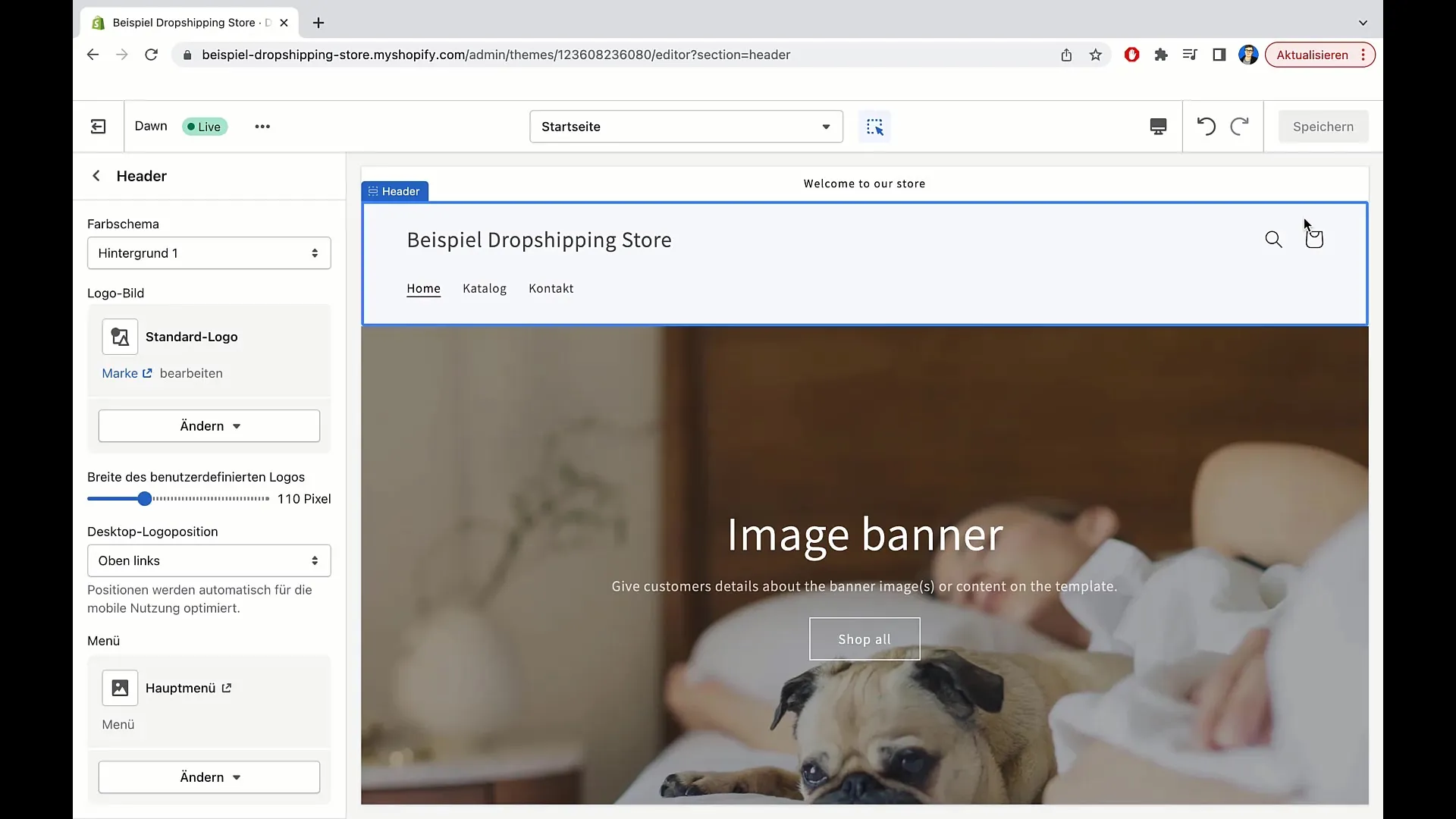
Para o fazer, clique em "Alterar" e depois em "Selecionar imagem". Tem agora a opção de selecionar um logótipo já carregado da biblioteca ou de carregar uma nova imagem. Sugestões para o seu logótipo: Idealmente, deve utilizar um ficheiro vetorial para que a imagem fique bem em todos os tamanhos de ecrã.
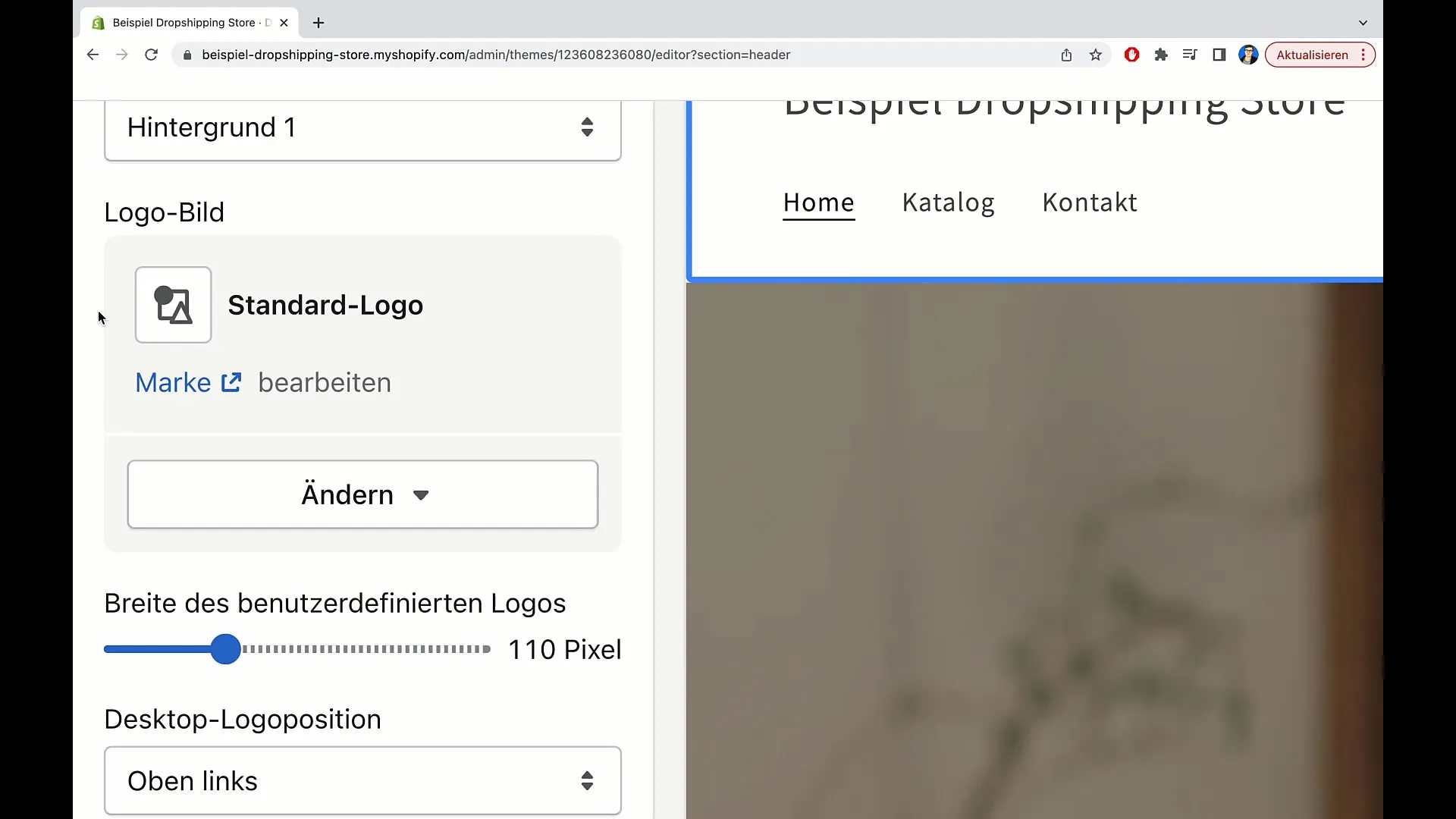
Depois de ter decidido, pode ajustar a largura do logótipo. Isto permite-lhe fazer o logótipo do tamanho que quiser, dependendo da disposição do seu sítio Web. Basta clicar na opção adequada e ajustar a largura ao seu gosto.
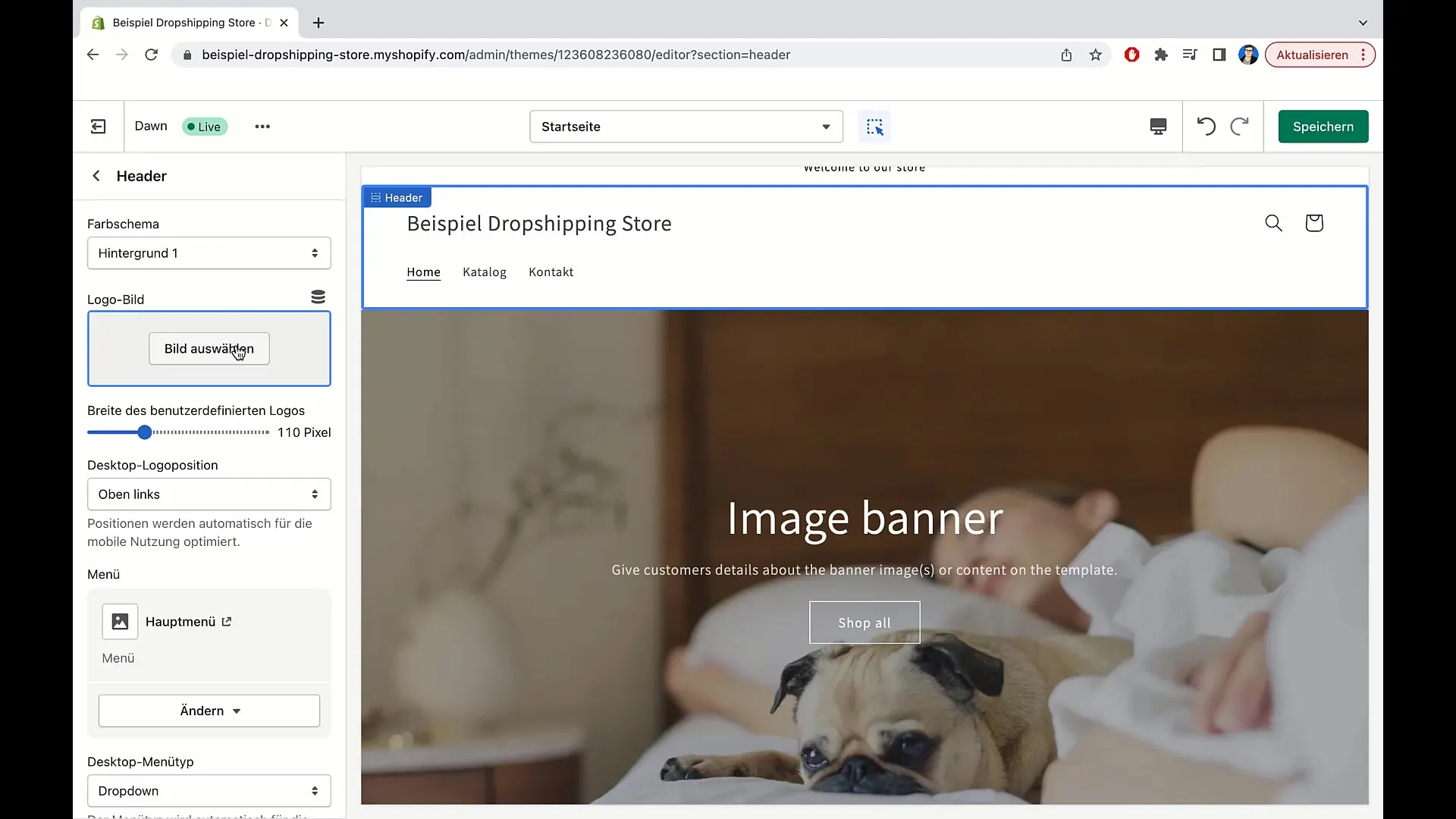
Se o logótipo não corresponder às suas expectativas, pode facilmente remover ou alterar a imagem em qualquer altura. Tem sempre controlo sobre o que é visível e o que não é.
Criar um menu
O passo seguinte é criar ou editar um menu principal. Para alterar o menu, clique em "Alterar menu". Aqui pode adicionar novos itens de menu ou editar os existentes.
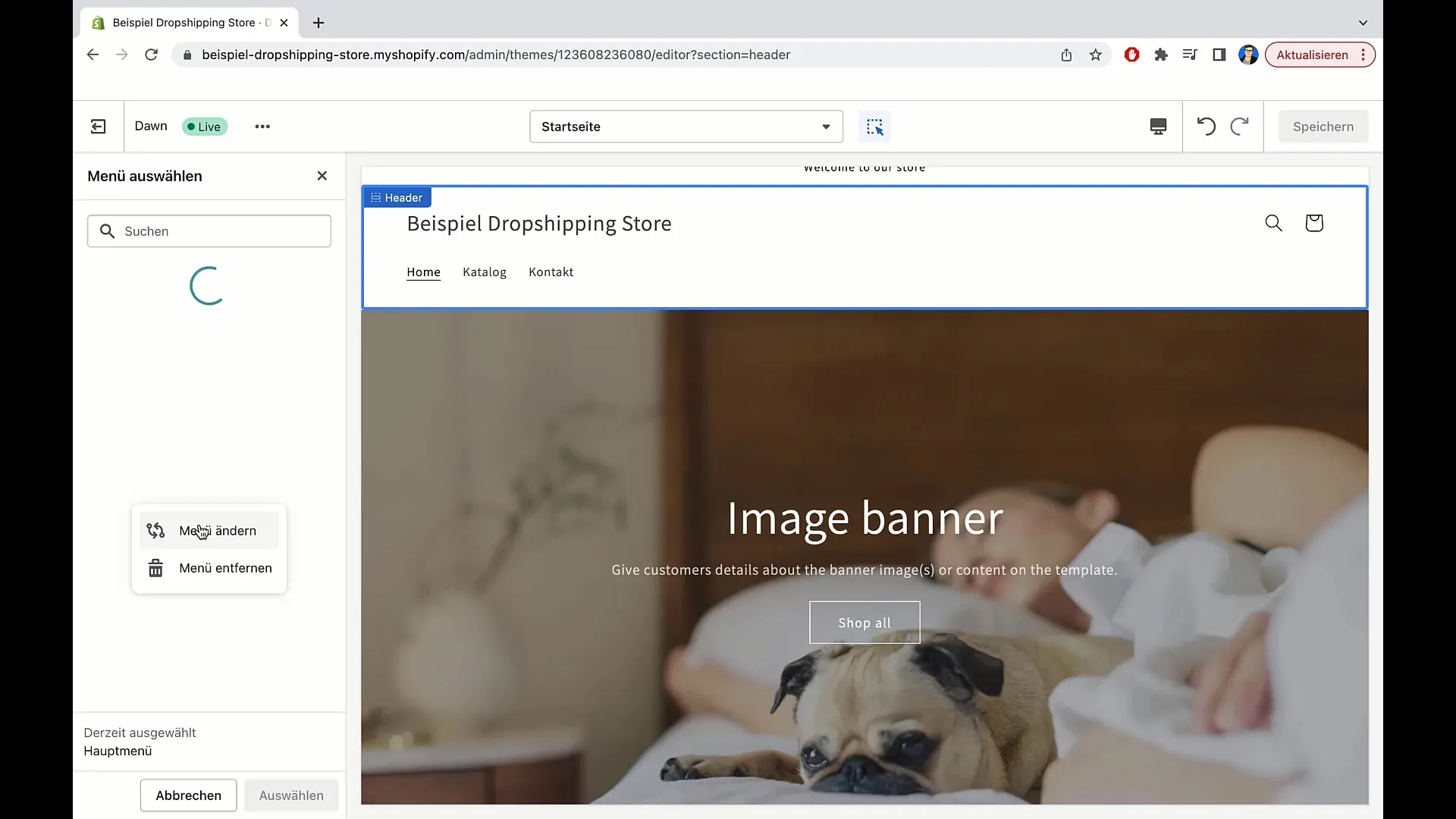
Se necessitar de um menu adicional para os rodapés, também pode criar um. Para o fazer, clique em "Criar menu" e defina os itens pretendidos.
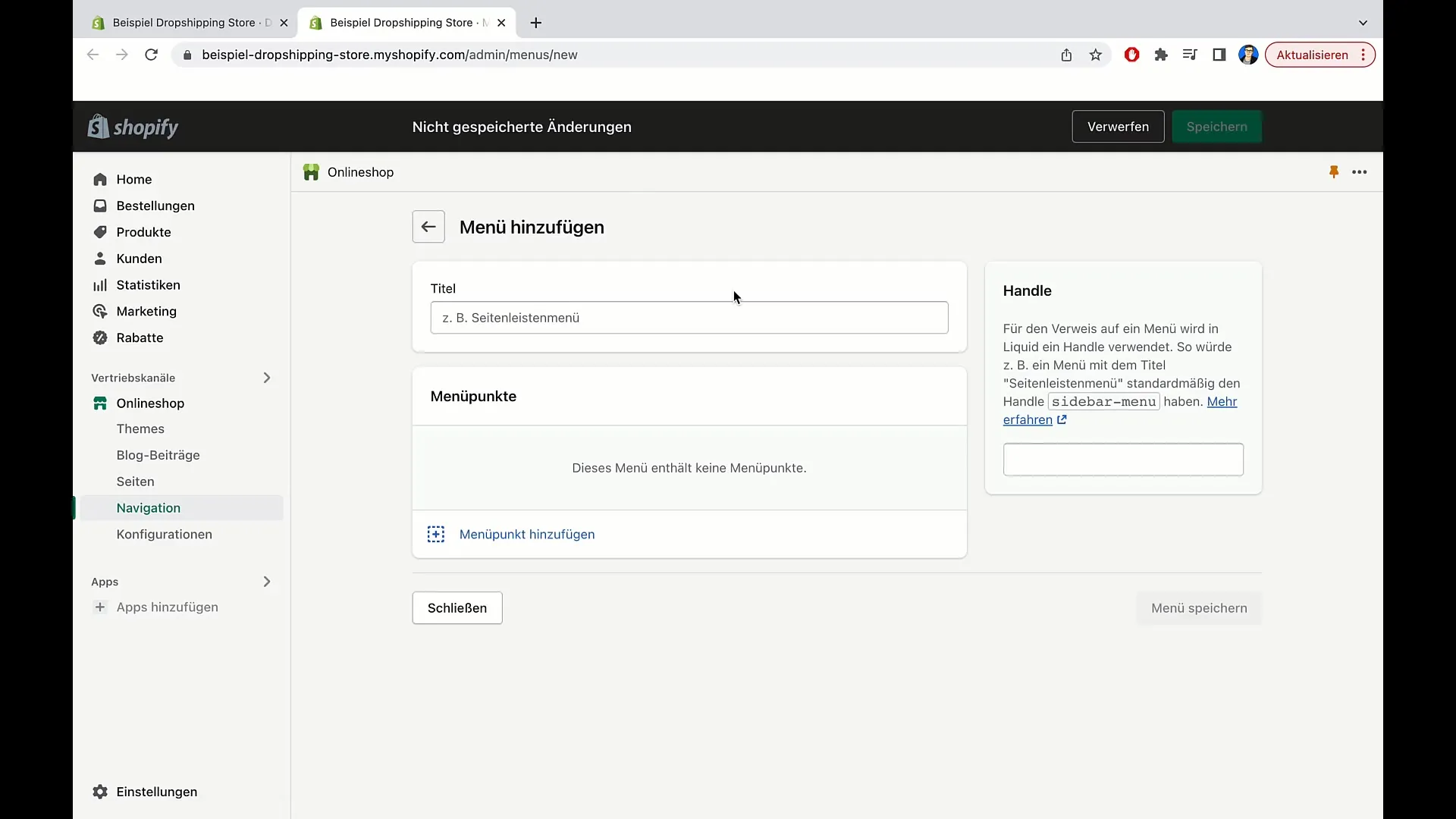
Pode adicionar várias hiperligações no novo menu. Estas hiperligações podem remeter para páginas existentes da sua loja, publicações no blogue ou sítios Web externos. Para adicionar um novo item de menu, basta introduzir o nome e adicionar o URL.
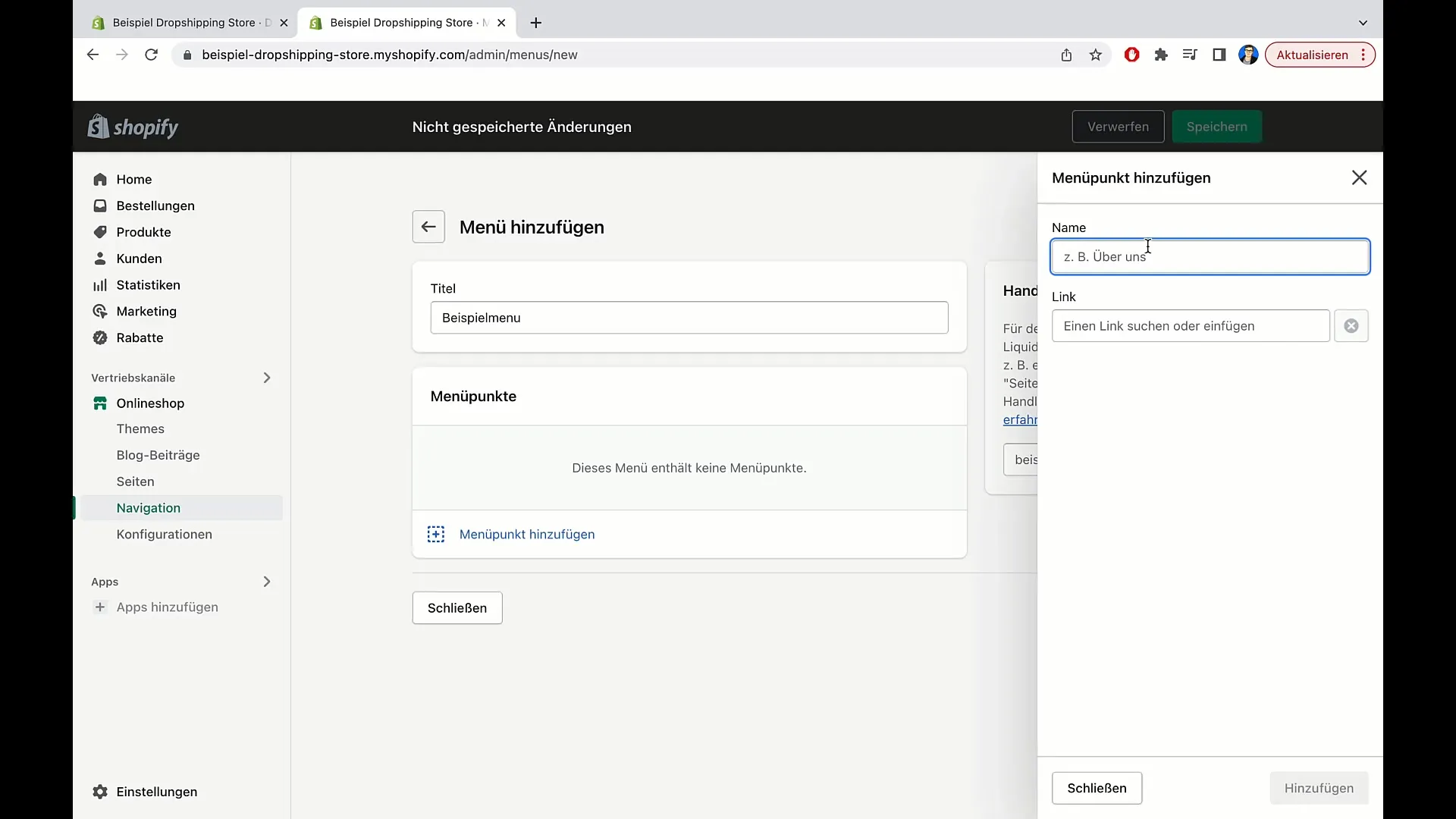
Se tiver mais de dois itens no menu, pode arrastar e largar os itens na ordem pretendida. Experimente as opções de disposição para encontrar o melhor esquema para os seus utilizadores.
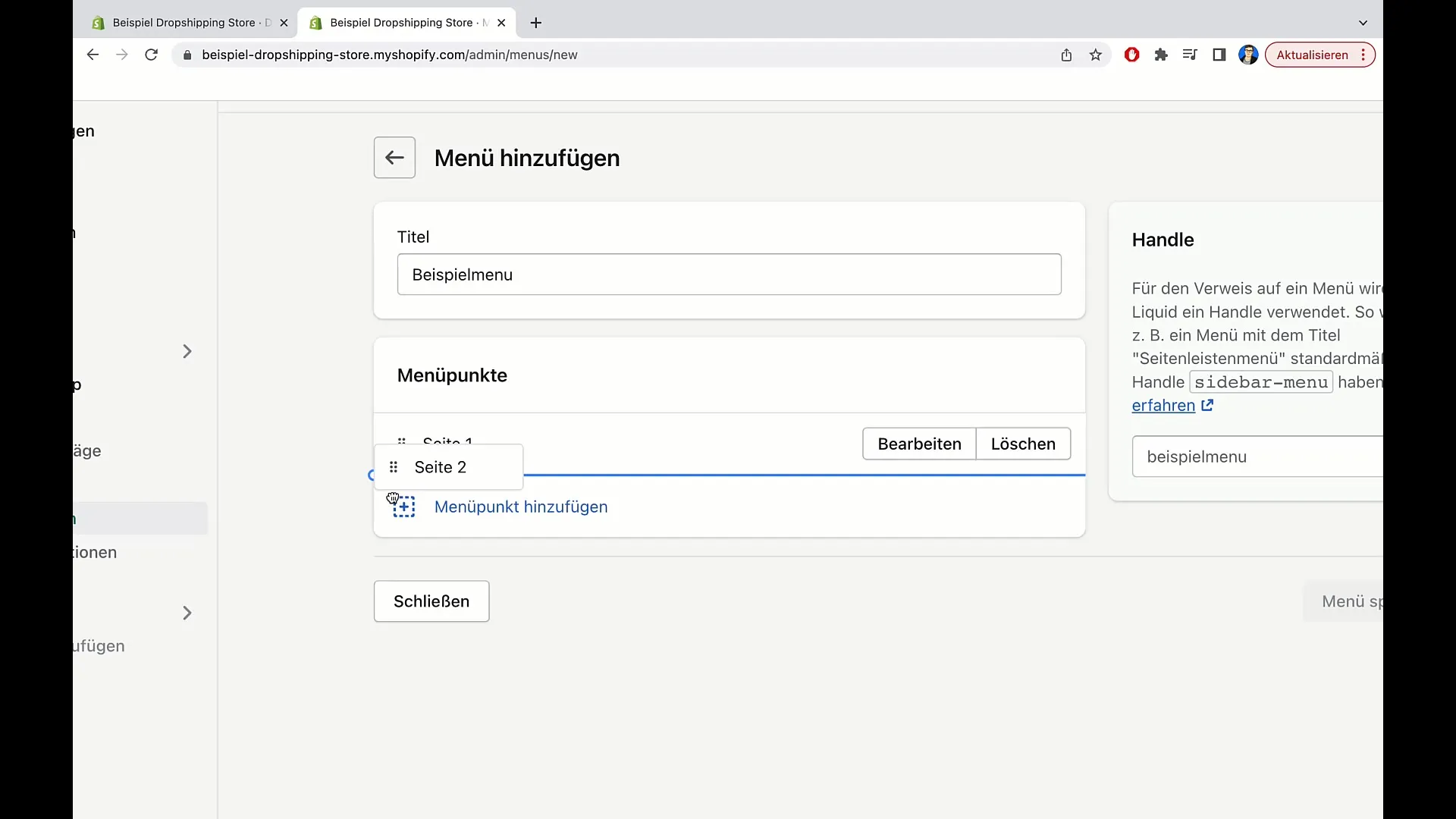
Não se esqueça de guardar o menu depois de o editar para que as alterações sejam integradas. Também pode eliminar o menu em qualquer altura se verificar que já não precisa dele.
Variações e personalizações
Para a versão desktop, tem vários tipos de menu à escolha, como menus pendentes ou mega menus. Estas opções oferecem-lhe mais flexibilidade na estruturação de menus complexos.
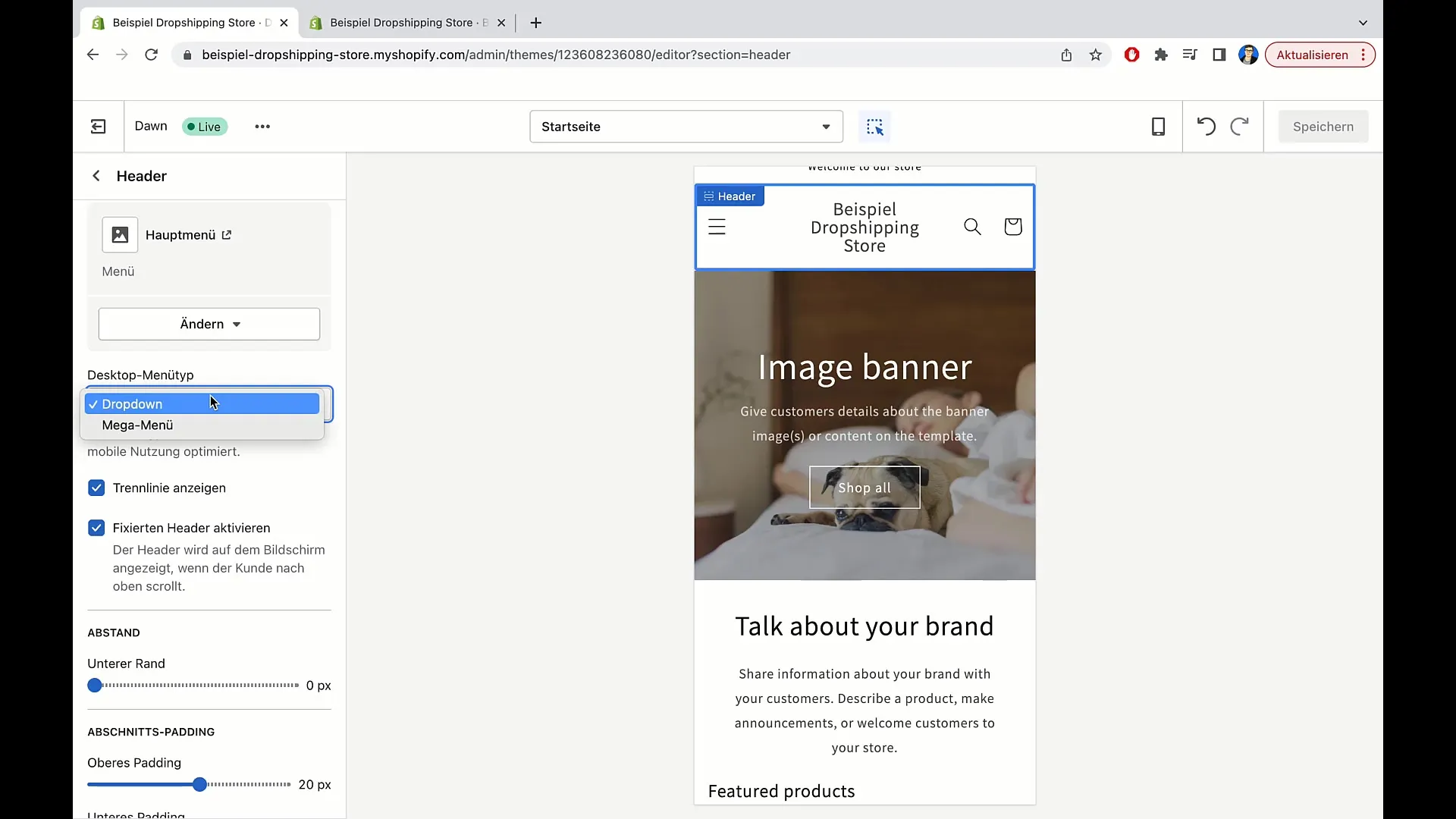
Existe também a opção de ativar um cabeçalho fixo para que o seu cabeçalho permaneça na parte inferior ao percorrer a página. Isto pode facilitar a navegação dos utilizadores, uma vez que têm sempre acesso ao menu.
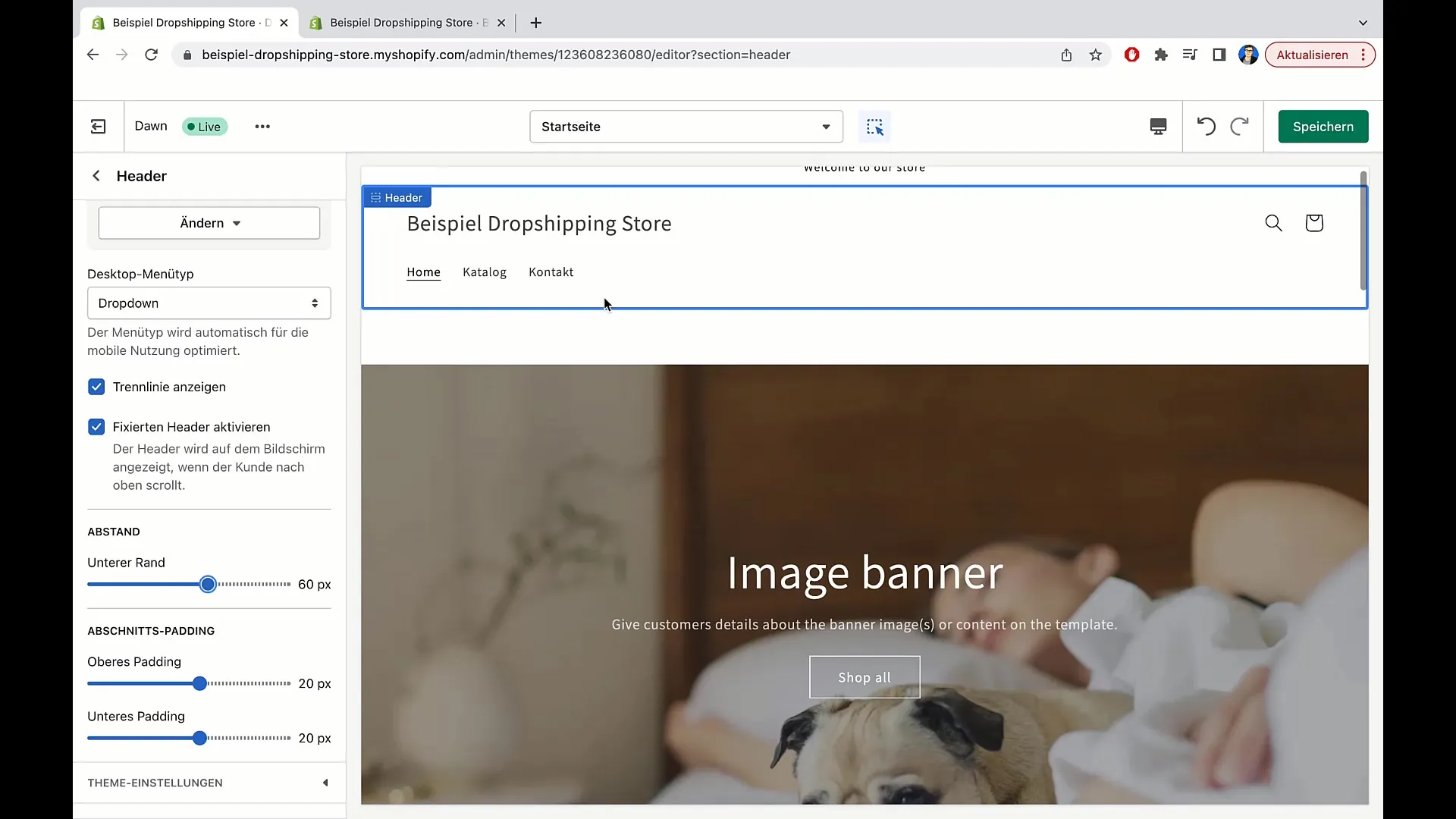
Finalmente, pode ajustar ainda mais o espaçamento entre o cabeçalho e o conteúdo para obter o melhor efeito visual. Experimente os valores até que se adaptem às suas necessidades.
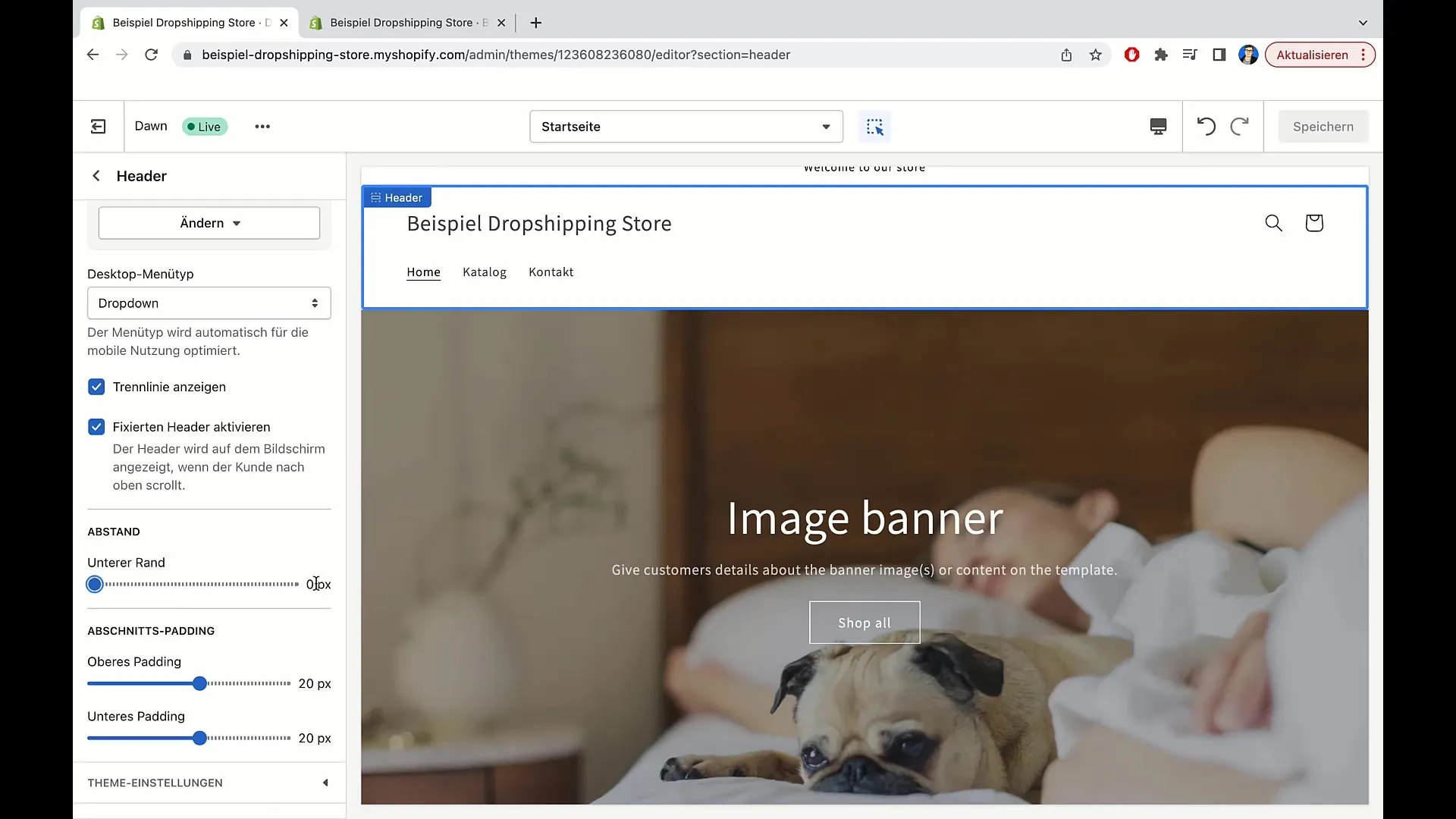
Resumo
Neste guia, você aprendeu como editar facilmente seu cabeçalho no Shopify e criar um menu. O cabeçalho não é apenas importante para a estética da sua loja, mas também para a experiência do utilizador. Com as funções descritas, você pode tornar sua loja atraente e fácil de usar.


